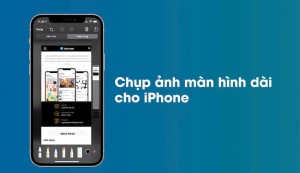Cách chuyển vùng iPhone cho App Store cực đơn giản
Chuyển vùng iPhone trên App Store là một cách tuyệt vời giúp người dùng iOS có thể tải và sử dụng các ứng dụng, trò chơi độc quyền từ nhiều quốc gia khác nhau. Việc này đặc biệt hữu ích khi bạn muốn trải nghiệm các ứng dụng chưa có mặt tại Việt Nam. Bài viết dưới đây sẽ cung cấp hướng dẫn chi tiết về cách chuyển vùng iPhone sang Mỹ và Singapore một cách nhanh chóng, đơn giản, giúp bạn dễ dàng tiếp cận nội dung quốc tế mà mình yêu thích.
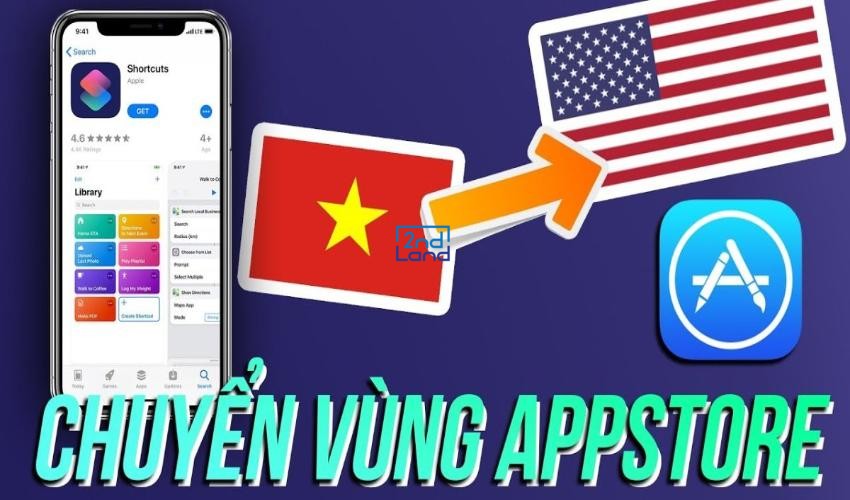
Chuyển vùng iPhone để làm gì?
Thay đổi vùng trên App Store là thao tác chuyển đổi quốc gia hoặc khu vực của tài khoản ID Apple trên iPhone. Điều này cho phép bạn truy cập vào các ứng dụng, trò chơi và dịch vụ chỉ có sẵn tại một số quốc gia nhất định.
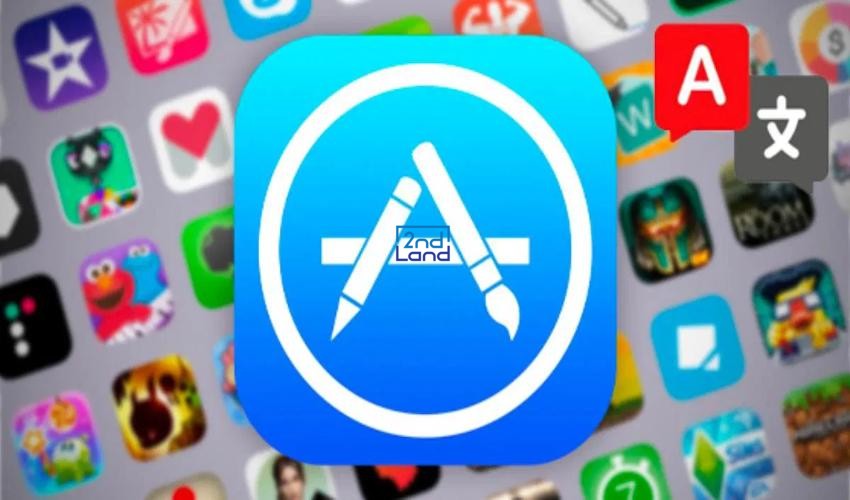
Khi thực hiện chuyển vùng, App Store sẽ tự động cập nhật theo khu vực mới. iPhone của bạn sẽ được nhận diện như đang ở quốc gia đã chọn, đồng thời ngôn ngữ, nội dung hiển thị và kết quả tìm kiếm trên App Store cũng sẽ thay đổi tương ứng.
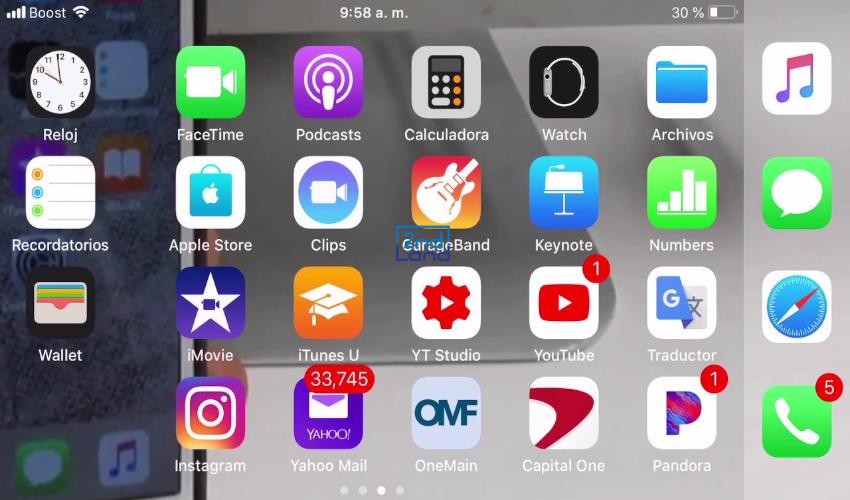
Chuyển vùng iPhone có gây ảnh hưởng gì không?
Một số ứng dụng và trò chơi trên App Store chỉ khả dụng ở một số quốc gia nhất định, chẳng hạn như Google Maps, Google Earth, Google Assistant hay các tựa game phát hành giới hạn theo khu vực. Nếu tài khoản ID Apple của bạn được đăng ký tại Việt Nam, bạn sẽ không thể tải về những ứng dụng này. Khi đó, việc chuyển vùng iPhone giúp bạn dễ dàng cài đặt và trải nghiệm các nội dung bị giới hạn một cách nhanh chóng.
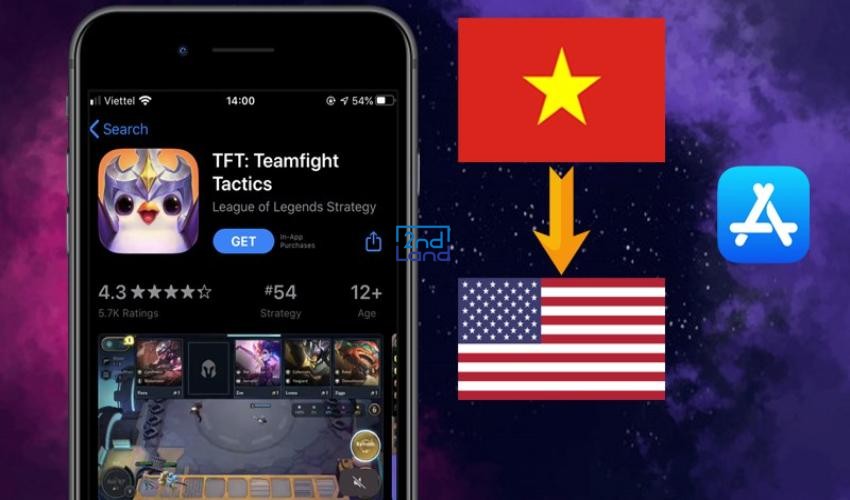
Ngoài ra, khi chuyển Apple ID sang Mỹ hoặc Singapore, một số người dùng nhận thấy iPhone hoạt động nhanh hơn. Tuy nhiên, để hoàn tất quá trình chuyển vùng, bạn cần thay đổi cả khu vực và ngôn ngữ của thiết bị.
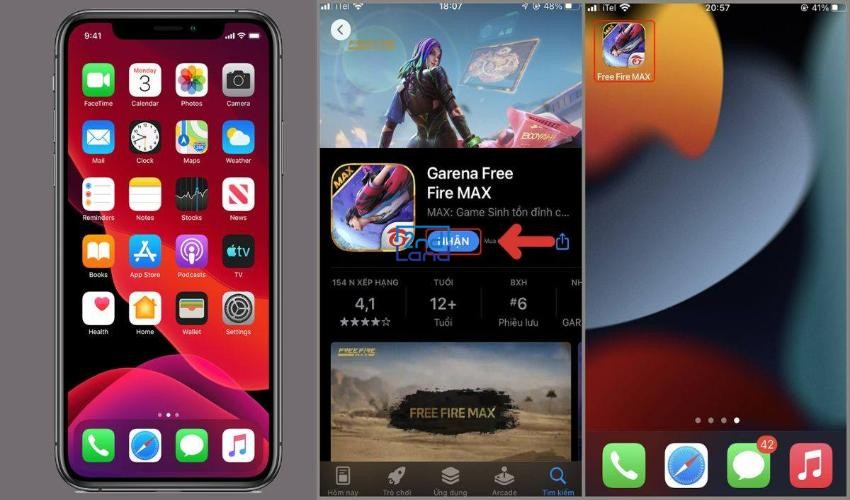
Vậy chuyển vùng iPhone có ảnh hưởng gì không? Câu trả lời là không. Điện thoại của bạn vẫn hoạt động bình thường, sử dụng đầy đủ các tính năng, đồng thời có thể tải xuống và chạy những ứng dụng không có sẵn tại Việt Nam.
Những điều cần lưu ý trước khi chuyển vùng iPhone
Trước khi thực hiện chuyển vùng iPhone, bạn cần cân nhắc một số yếu tố quan trọng, đặc biệt nếu đang sử dụng tài khoản iCloud có đăng ký trả phí trên App Store.
- Khi chuyển vùng, ngôn ngữ của App Store sẽ thay đổi theo quốc gia mới.
- Bạn cần hủy các gói đăng ký như Apple Music, iCloud+ trước khi chuyển vùng.
- Nếu tham gia Family Sharing, bạn phải rời nhóm để có thể đổi vùng.
- Một số quốc gia yêu cầu phương thức thanh toán hợp lệ khi thay đổi vùng.
- Sao lưu toàn bộ dữ liệu quan trọng để tránh mất thông tin khi chuyển đổi.
- Hãy sử dụng hết số dư trong Apple ID trước khi thay đổi quốc gia.
- Một số ứng dụng hoặc nội dung có thể không khả dụng ở vùng mới.
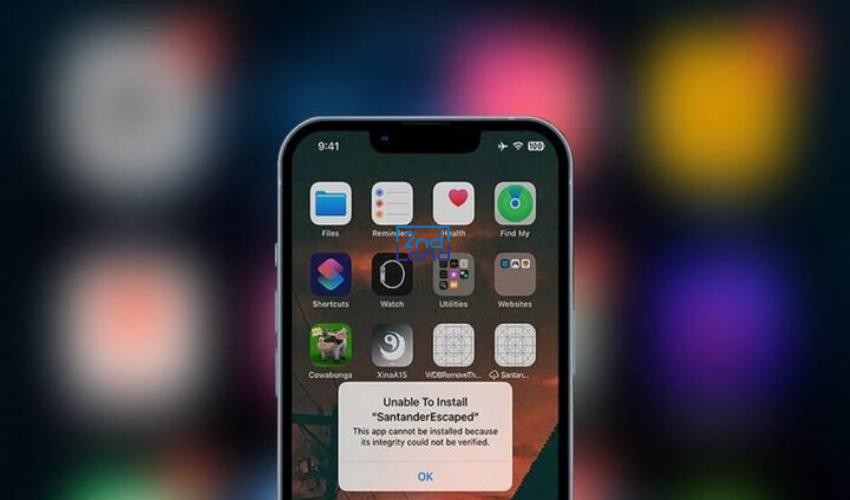
Hướng dẫn chuyển vùng iPhone sang Mỹ
Để tải các ứng dụng chỉ có trên App Store Mỹ, bạn có thể thực hiện chuyển vùng iPhone theo các bước sau:
Bước 1: Mở Cài đặt trên iPhone.
Bước 2: Nhấn vào tài khoản Apple ID của bạn.
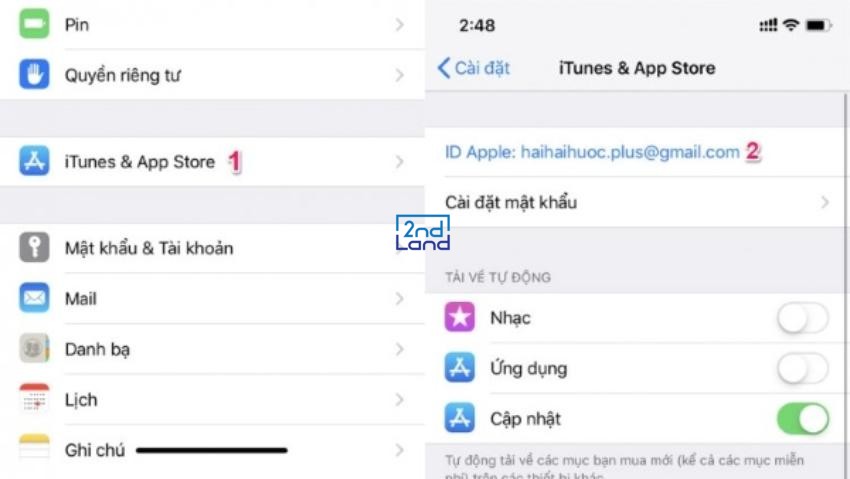
Bước 3: Chọn Phương tiện & Mục mua.
Bước 4: Nhấn vào Xem tài khoản.
Bước 5: Nếu được yêu cầu, nhập mật khẩu Apple ID, sau đó chọn Quốc gia/Vùng.
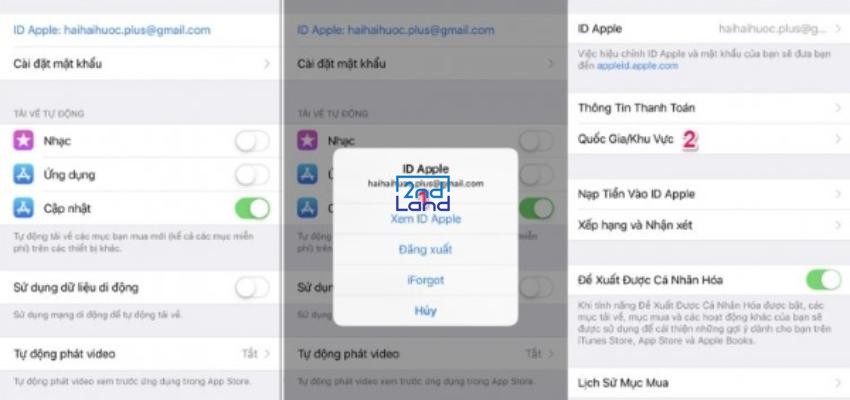
Bước 6: Nhấn vào Thay đổi Quốc gia hoặc Vùng.
Bước 7: Tìm và chọn Hoa Kỳ (United States) từ danh sách.
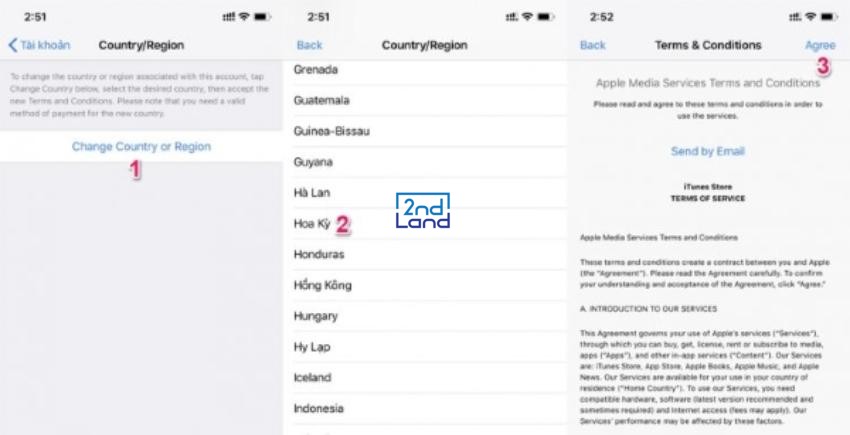
Bước 8: Đồng ý với các điều khoản của Apple.
Bước 9: Thiết lập phương thức thanh toán và điền thông tin địa chỉ như sau:
- Payment method: None
- Billing Name: Default
- Billing Address:
- Street: Vn
- Street: Vn
- City: East
- State: CA – California
- Zip: 92274
- Phone: 760 – 845 – 6612
Bước 10: Nhấn Tiếp theo, sau đó chọn Done để hoàn tất. Khi quay lại trang thông tin tài khoản, Apple ID sẽ được chuyển sang tiếng Anh, xác nhận chuyển vùng thành công.
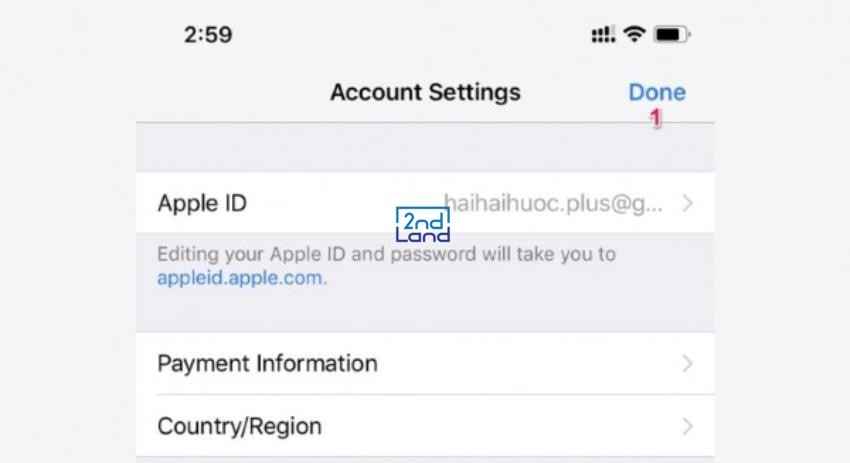
Cách chuyển vùng iPhone dễ dàng và nhanh chóng
Cách chuyển vùng iPhone dễ dàng và nhanh chóng giúp bạn tải và sử dụng các ứng dụng, game từ nhiều quốc gia khác nhau. Việc thay đổi quốc gia trên App Store cho phép bạn truy cập vào các nội dung không có sẵn tại khu vực hiện tại, đồng thời tận dụng các chương trình ưu đãi hoặc dịch vụ chỉ có ở quốc gia khác.
Hướng dẫn chuyển vùng iPhone sang Singapore
Tương tự như cách chuyển vùng sang Mỹ, bạn có thể thay đổi khu vực App Store sang Singapore theo các bước đơn giản sau:
Bước 1: Mở Cài đặt trên iPhone.
Bước 2: Chọn iTunes & App Store.
Bước 3: Nhấn vào ID Apple của bạn và chọn Xem ID Apple (View Apple ID).
Bước 4: Chọn Quốc Gia/Khu Vực (Country/Region), sau đó nhấn Thay đổi Quốc gia hoặc Vùng (Change Country or Region).
Bước 5: Tìm và chọn Singapore, sau đó nhấn Tiếp theo (Continue).
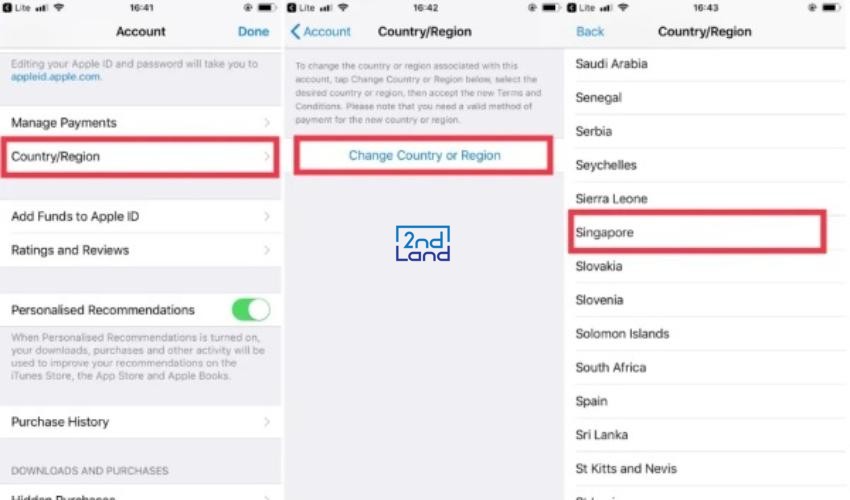
Bước 6: Nhấn Agree để đồng ý với điều khoản và tiếp tục quá trình thiết lập.
* Lưu ý: Sau bước này, ngôn ngữ trên App Store sẽ chuyển sang tiếng Anh.
Bước 7: Chọn phương thức thanh toán là None để tránh các vấn đề khi chuyển vùng về lại Việt Nam.
- Postal Code (Mã bưu điện): 569933
- Các thông tin khác có thể bỏ qua hoặc tra cứu trên Google để điền chính xác.
Bước 8: Nhấn Next, sau đó chọn Done để hoàn tất chuyển vùng iPhone sang Singapore.
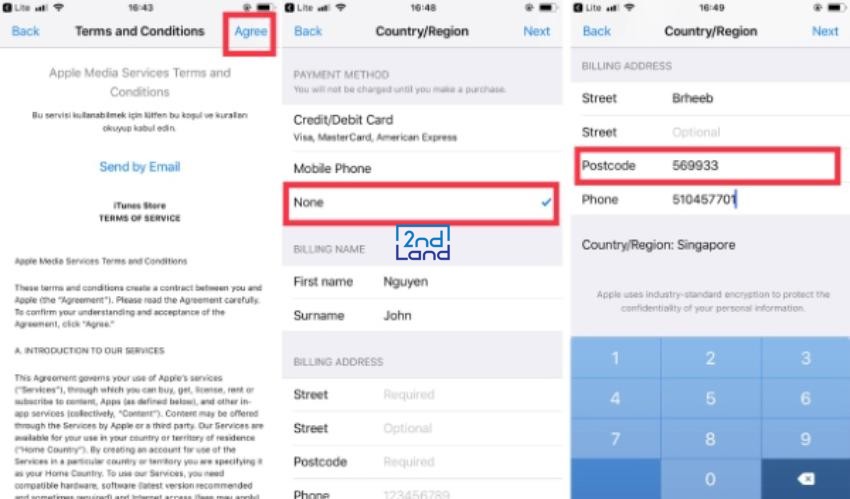
Hướng dẫn chuyển vùng iPhone sang các quốc gia khác
Bên cạnh việc chuyển vùng iPhone sang Mỹ, nhiều người dùng Việt Nam còn quan tâm đến cách chuyển vùng sang các quốc gia khác như Singapore, Trung Quốc, Canada, và nhiều quốc gia khác. Việc này có thể thực hiện tương tự như chuyển vùng sang Mỹ, thông qua App Store hoặc Cài đặt. Sau khi chọn quốc gia, bạn chỉ cần nhập thông tin thanh toán phù hợp và hoàn tất quá trình chuyển đổi.
Chuyển vùng với App Store
- Mở App Store.
- Nhấn vào hình đại diện ở góc trên bên phải.
- Nhấn một lần nữa vào hình đại diện.
- Chọn Quốc gia/Vùng.
- Chọn Thay đổi Quốc gia hoặc Vùng.
- Tìm và chọn quốc gia bạn muốn đổi.
- Nhấn Đồng ý để xác nhận.
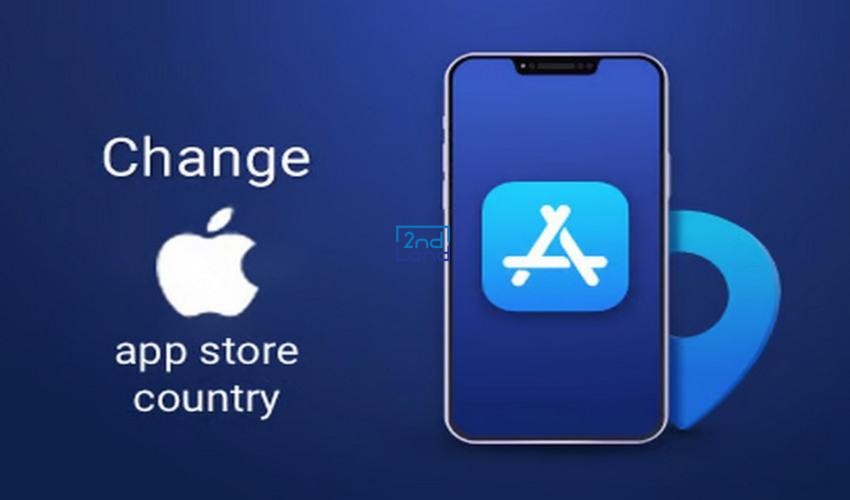
Chuyển vùng với cài đặt
- Mở Cài đặt.
- Chạm vào hình đại diện của bạn.
- Chọn Phương tiện và Mục mua.
- Nhấn vào Xem tài khoản.
- Chọn Quốc gia/Vùng.
- Tìm và chọn quốc gia (ví dụ: Hoa Kỳ).
- Nhấn Đồng ý và nhập thông tin thanh toán và địa chỉ.
- Nhấn Tiếp tục để hoàn tất.
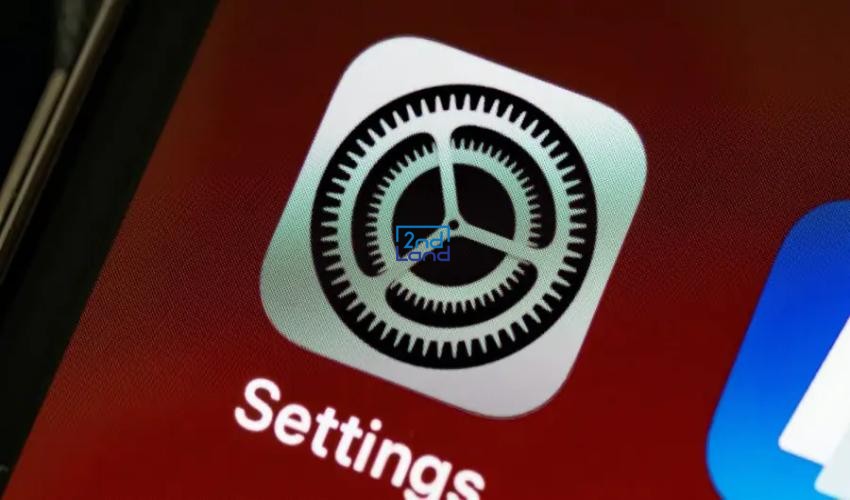
Cách khắc phục lỗi khi chuyển vùng App Store trên iPhone
- Kiểm tra thông tin thanh toán để đảm bảo hợp lệ cho quốc gia bạn chọn.
- Hủy đăng ký và dịch vụ như Apple Music trước khi chuyển vùng App Store.
- Rời nhóm Family Sharing để tránh gặp lỗi khi chuyển vùng iPhone.
- Sử dụng hết số dư Apple ID trước khi thay đổi quốc gia trên App Store.
- Khởi động lại iPhone giúp quá trình chuyển vùng diễn ra suôn sẻ hơn.
- Cập nhật phần mềm iPhone lên phiên bản mới nhất để tránh lỗi khi chuyển vùng.
- Đảm bảo kết nối Wi-Fi hoặc dữ liệu di động ổn định khi thực hiện chuyển vùng.
- Đăng xuất và đăng nhập lại tài khoản Apple ID để khắc phục lỗi khi chuyển vùng.
- Xóa các ứng dụng không khả dụng ở quốc gia mới khi thay đổi vùng trên App Store.
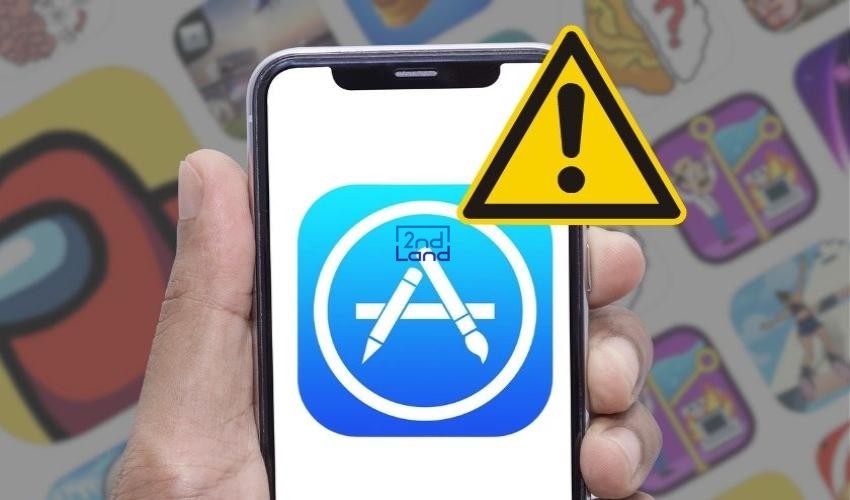
Tổng kết
Hy vọng bài viết của 2handland đã giải đáp thắc mắc của bạn về việc chuyển vùng iPhone và những ảnh hưởng khi thực hiện. Qua đó, bạn cũng có thể tham khảo cách chuyển vùng iPhone sang Mỹ và Singapore để tải và sử dụng các ứng dụng, trò chơi yêu thích.
Ngoài ra, nếu bạn đang tìm mua điện thoại mới, hãy tham khảo các phiên bản iPhone 16 mới ra mắt 2024, như bản quốc tế Mỹ LL/A hoặc Singapore ZA/A, mà không cần phải chuyển vùng. Các mẫu iPhone 16 Plus, iPhone 16 Pro và iPhone 16 Pro Max là những lựa chọn tuyệt vời, với những công nghệ tiên tiến đáng để sở hữu.